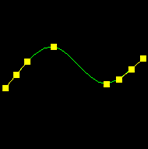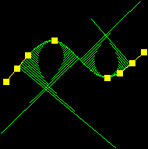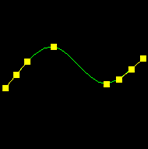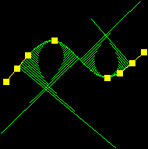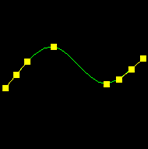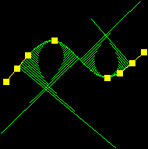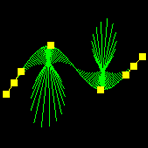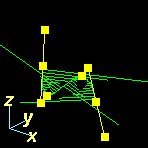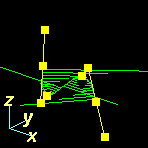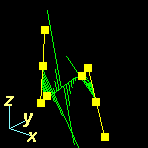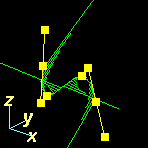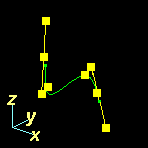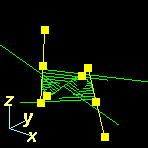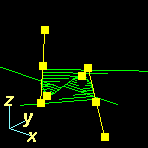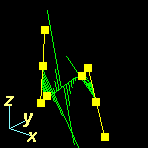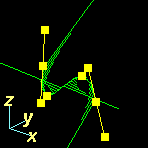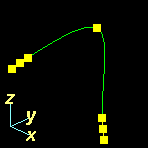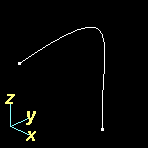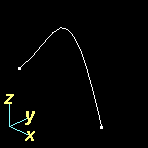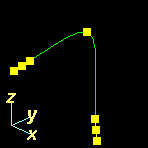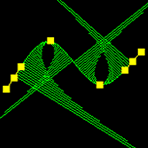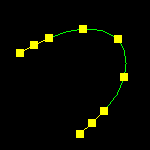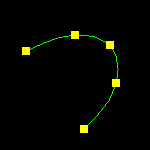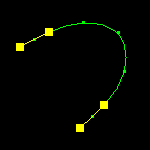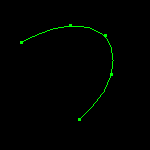|説明|制限|操作|オプション|
 曲線作成/通過点(SPL)
曲線作成/通過点(SPL)
通過点を指示してスプラインを作成する

[説明]
- [許容誤差]では、指示した通過点と作成されるスプラインとの許容誤差を指定します.
指定した範囲内で可能なスプラインが作成されます.
- 通過点を指示する毎にスプラインが作成されます.この時、ガイドシンボルが表示され、ドラッグしてスプラインを修正できます.
接ベクトルは、点(■)または線分のどちらもドラッグ操作できます.
- [曲率]では、曲率値による表示を行うかどうかを設定します.曲率は半径の逆数です.
- [詳細]では、曲率表示のより細かい設定を行なうことが出来ます.
- 曲率の表示
- [半径値]では、曲率半径値による表示を行います.
- [曲率値]では、曲率値による表示を行います.曲率は半径の逆数です.
- [内側方向]では、曲率表示線分が曲率中心方向に表示されます.
- [外側方向]では、曲率表示線分が曲率中心の反対方向に表示されます.
- [三次元]では、曲率表示線分が3次元的な曲線に対してそのまま3次元的に表示されます.
- [XY平面]では、全ての曲率表示線分がXY平面に平行になるように表示されます.
- [YZ平面]では、全ての曲率表示線分がYZ平面に平行になるように表示されます.
- [XZ平面]では、全ての曲率表示線分がXZ平面に平行になるように表示されます.
- 表示長さを
- [実長を基準にする]では、曲率(半径)値に指定した倍率の長さで表示します.
- [画面上の大きさに追従させる]では、画面表示を許容する最大値の表示長さが1024ピクセル前後の長さになるように自動的にスケールをかけて表示します.
- 表示間隔を
- [操作]では、スプラインシンボルの操作に関する細かい設定を変更できます.
- [軸固定]では、操作対象の点の移動方向を固定できます.
- [固定しない]では、対象点の元の位置の見かけ方向の深さを維持して自由に移動します.
- [X軸固定]では、カレントデータムのX軸方向にのみ移動します.
- [Y軸固定]では、カレントデータムのY軸方向にのみ移動します.
- [Z軸固定]では、カレントデータムのZ軸方向にのみ移動します.
- [XY平面参照]では、カレントデータムのXY平面に平行な平面上で自由に移動します.
- [接線]では、接線シンボルの操作による移動が可能かどうかを設定します.オフにすると接線シンボルは非表示になります.
- [通過点]では、通過点シンボルの操作による移動が可能かどうかを設定します.オフにすると通過点は緑色の点で表示されます.
- [ファイル選択]では、点列の座標値が記述されているファイルを指定して、その値からスプラインを作成します.
- [ファイル選択]を選択すると、次のパネルが表示され、読み込むファイルの設定を行います.
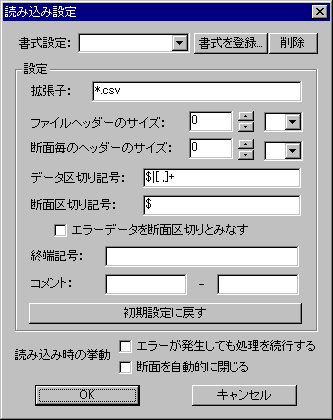
- [書式設定]では、読み込むファイルの書式名称を選択、または入力します.書式を選択すると、その書式名称で登録された設定値が表示されます.
- [書式を登録]では、現在の設定値を新しい書式として登録します.ただし、同じ書式名称では登録できません.
- [削除]では、現在表示されている書式を削除します.
- [設定]では、書式の詳細設定を行います.
- [拡張子]では、読み込むファイルの拡張子をワイルドカードを使用して指定します.(例:「*.txt」または「*.*」など)
- [ファイルのヘッダーサイズ]では、ファイルの中で参照しないヘッダー情報を行単位または個数単位で指定します.
個数単位とは、データ区切り記号によって区切られたデータの個数です.
- [断面毎のヘッダーサイズ]では、複数の曲線情報が収められた点列ファイル等、断面データが存在するファイルを読み込む時、読み飛ばす断面毎のヘッダー情報を行単位または個数単位で指定します.
- [データ区切り記号]では、座標データの区切りとして認識される文字を指定します.
区切られた文字の位置で、先頭から順番に「1点目のX座標値」、「1点目のY座標値」、「1点目のZ座標値」、「2点目のX座標値」、「2点目のY座標値」、「2点目のZ座標値」...と認識されます.
区切り記号の入力には、正規表現を利用できます.
- [断面区切り記号]では、複数の曲線情報が収められた点列ファイル等、断面データが存在するファイルを読み込む時、断面の区切りとして扱われる文字列を指定します.
断面区切り記号の入力には正規表現を利用できます.
- [エラーデータを断面区切りとみなす]では、数の曲線情報が収められた点列ファイル等、断面データが存在するファイルを読み込む時、数値として扱えず、データ区切り記号、断面区切り記号とも合致しないエラーデータが取得された際、それを断面区切り記号として扱うかを指定します.
- [終端記号]では、点列記号の終端として認識される文字を指定します.
終端記号に指定した文字があった時、またはファイルの最終に達っした時に点列ファイルの読み込みが終了されます.
終端記号の入力には、正規表現を利用できます.
- [コメント]では、コメントとして認識される部分の開始文字と終了文字を指定します.
コメントの入力には、正規表現を利用できます.
- [初期設定に戻す]では、設定値の変更を解除し、書式設定をリセットします.
- [読み込み時の挙動]では、ファイル読み込み時の処理方法を設定します.
- [エラーが発生しても処理を続行する]では、複数の点列ファイルを指定した際、エラーが発生したファイル以降も処理を続行するかを指定します.
- [断面を自動的に閉じる]では、断面の始点と終点を自動的に接続するかを指定します.
- ファイルに記述されている点列の座標値は、スプラインを作成する時のカレントデータムの原点を基準として認識されます.
[制限]
- [ファイル選択]する際、ファイル内の点列の座標値は、実数表記に限ります.指数表記では処理されません.
- [ファイル選択]でファイルを読み込む際、本バージョンでは、複数のファイルを指定することはできません.
[操作]
- 【確定】を選択するとスプラインが作成されます.
- 【確定】を選択した後は、続けて次のスプラインを作成できます.
 通過点の指示 通過点の指示 |
|
|
通過点を指示してください. 〈1〉〈2〉〈3〉〈4〉〈5〉【確定】 |
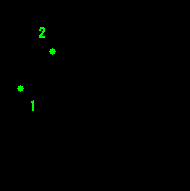 |
 |
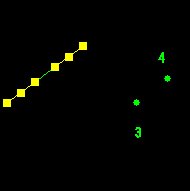 |
|
|
[許容誤差:0]
[曲率:off] |
|
|
|
|
 [ファイル選択]指定(TXTファイルを読み込む1)
[ファイル選択]指定(TXTファイルを読み込む1)
| 読み込むTXTファイル |
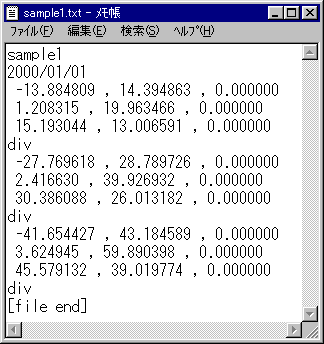 |
通過点を指示してください. [ファイル選択]
書式を設定して[OK]を押します. |
点列座標記載のファイルを入力してください.
読み込むファイルを指定して、[開く]を押します.
|
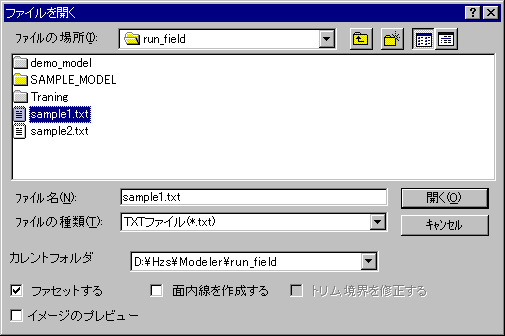 |
 [ファイル選択]指定(TXTファイルを読み込む2)
[ファイル選択]指定(TXTファイルを読み込む2)
| 読み込むTXTファイル |
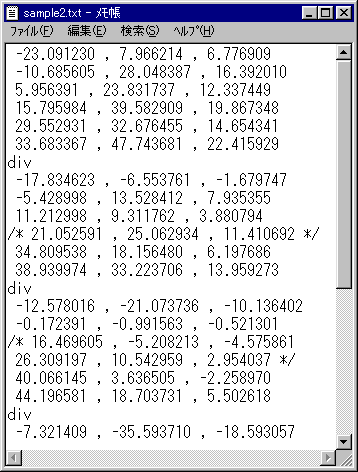 |
通過点を指示してください. [ファイル選択]
書式を設定して[OK]を押します. |
点列座標記載のファイルを入力してください.
読み込むファイルを指定して、[開く]を押します.
|
 |
 [ファイル選択]指定(CSVファイルを読み込む)
[ファイル選択]指定(CSVファイルを読み込む)
| 読み込むCSVファイル |
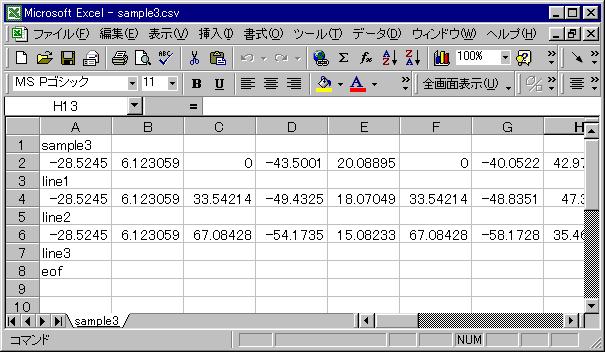 |
通過点を指示してください. [ファイル選択]
書式を設定して[OK]を押します. |
点列座標記載のファイルを入力してください.
読み込むファイルを指定して、[開く]を押します.
|
 |
 |
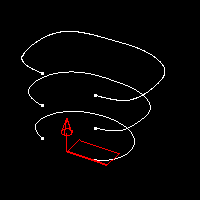 |
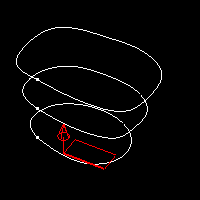 |
| [断面を自動的に閉じる:off] |
[断面を自動的に閉じる:on] |
[オプション]
- [許容誤差]では、指示した通過点と作成されるスプラインとの許容誤差を指定します.
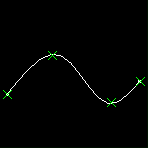 |
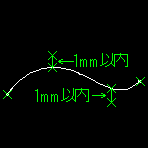 |
| [許容誤差:0] |
[許容誤差:1] |
- [曲率]では、定義中の曲線表示に曲率表示を追加することが出来ます.
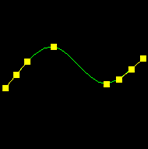 |
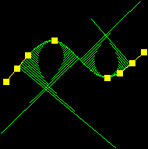 |
| [曲率:off] |
[曲率:on] |
- [詳細]では、曲線表示のための詳細な設定変更を行うパネルを開閉します.
- 曲率の表示
- [半径値]では、曲率半径値による表示を行います.
- [曲率値]では、曲率値による表示を行います.曲率は半径の逆数です.
- [内側方向]では、曲率表示線分が曲率中心方向に表示されます.
- [外側方向]では、曲率表示線分が曲率中心の反対方向に表示されます.
- [三次元]では、曲率表示線分が3次元的な曲線に対してそのまま3次元的に表示されます.
- [XY平面]では、全ての曲率表示線分がXY平面に平行になるように表示されます.
- [YZ平面]では、全ての曲率表示線分がYZ平面に平行になるように表示されます.
- [XZ平面]では、全ての曲率表示線分がXZ平面に平行になるように表示されます.
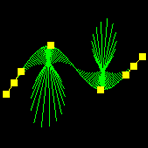 |
 |
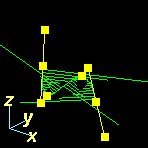 |
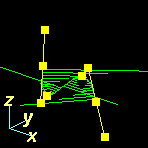 |
| |
|
[三次元] |
[XY平面] |
| |
|
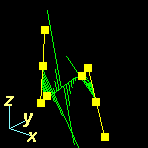 |
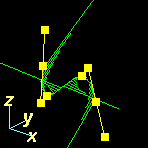 |
| |
|
[YZ平面] |
[XZ平面] |
- 表示長さを
- [実長を基準にする]では、曲率(半径)値に指定した倍率の長さで表示します.
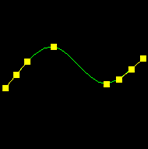 |
 |
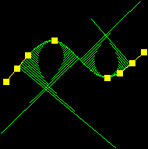 |
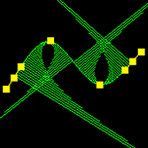 |
| |
|
[表示長さを 実長を基準にする]
[倍率:10] |
[表示長さを 実長を基準にする]
[倍率:20] |
- [画面上の大きさに追従させる]では、
画面表示を許容する最大値の表示長さが1024ピクセル前後の長さになるように
自動的にスケールをかけて表示します.
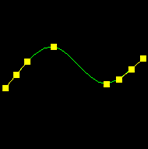 |
 |
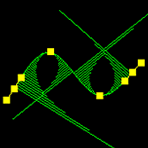 |
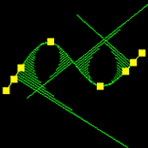 |
| |
|
[画面上の大きさに追従させる]
[基準:1024] |
[画面上の大きさに追従させる]
[基準:780] |
- 表示間隔を
- [実長間隔を指定する]では、曲線上の曲率表示点間の距離をどのくらいにするかの目安を指定します.
- [画面上の間隔を指定する]では、曲線上の曲率表示点間隔を画面上で大体何ピクセルぐらいにするかを指定します.
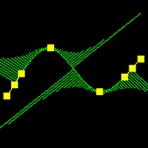 |
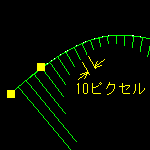 |
[表示間隔を
実長間隔を指定する]
[距離:10] |
[表示間隔を
画面上の間隔を指定する]
[間隔:10] |
- [操作]では、スプラインシンボルの操作に関する細かい設定を変更できます.
- [軸固定] では、操作対象の点の移動方向を固定できます.
- [固定しない]では、対象点の元の位置の見かけ方向の深さを維持して自由に移動します.
- [X軸固定]では、カレントデータムのX軸方向にのみ移動します.
- [Y軸固定]では、カレントデータムのY軸方向にのみ移動します.
- [Z軸固定]では、カレントデータムのZ軸方向にのみ移動します.
- [XY平面参照]では、カレントデータムのXY平面に平行な平面上で自由に移動します.
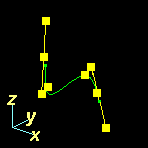 |
 |
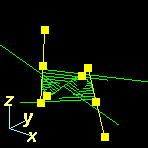 |
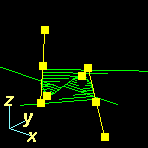 |
| |
|
[固定しない] |
|
| |
|
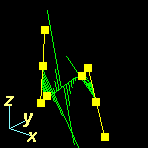 |
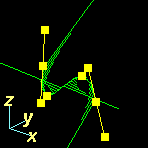 |
| |
|
[X軸固定] |
|
| |
|
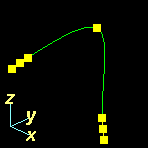 |
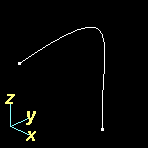 |
| |
|
[Y軸固定] |
|
| |
|
 |
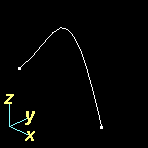 |
| |
|
[Z軸固定] |
|
| |
|
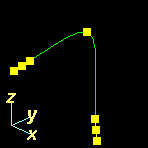 |
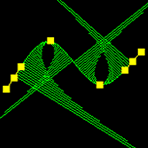 |
| |
|
[XY平面参照] |
|
- [接線]では、接線シンボルの操作による移動が可能かどうかを設定します.
オフにすると接線シンボルは非表示になります.
- [通過点] では、通過点シンボルの操作による移動が可能かどうかを設定します.
オフにすると通過点は緑色の点で表示されます.
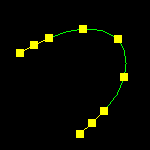 |
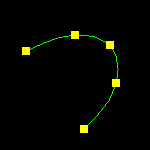 |
[接線:オン]
[通過点:オン] |
[接線:オフ]
[通過点:オン] |
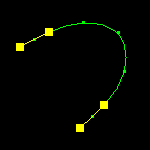 |
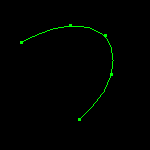 |
[接線:オン]
[通過点:オフ] |
[接線:オフ]
[通過点:オフ] |
 曲線作成/通過点(SPL)
曲線作成/通過点(SPL)
 曲線作成/通過点(SPL)
曲線作成/通過点(SPL)
![]()
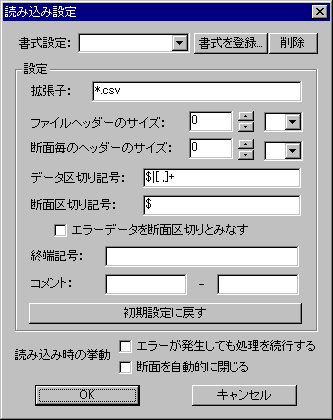
 通過点の指示
通過点の指示 [ファイル選択]指定(TXTファイルを読み込む1)
[ファイル選択]指定(TXTファイルを読み込む1) [ファイル選択]指定(TXTファイルを読み込む2)
[ファイル選択]指定(TXTファイルを読み込む2) [ファイル選択]指定(CSVファイルを読み込む)
[ファイル選択]指定(CSVファイルを読み込む)